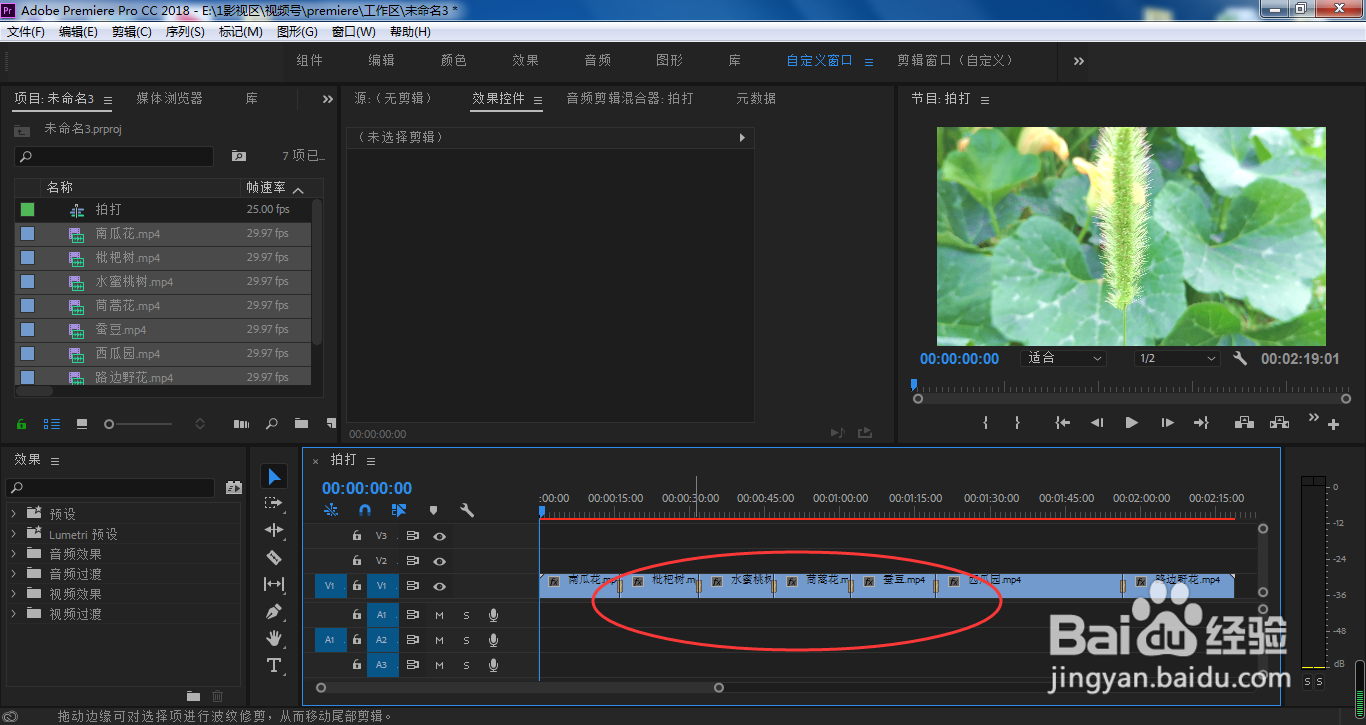我们如果一个个将视频素材拖入到视频轨道中,未免也太浪费时间跟精力了。今天笔者给大家介绍下,pr视频轨道怎样按顺序批量添加视频素材?

工具/原料
Adobe Premiere Pro CC 2018
pr视频轨道怎样按顺序批量添加视频素材?
1、我们在素材面板中按照想要插入的顺序依次选中视频素材
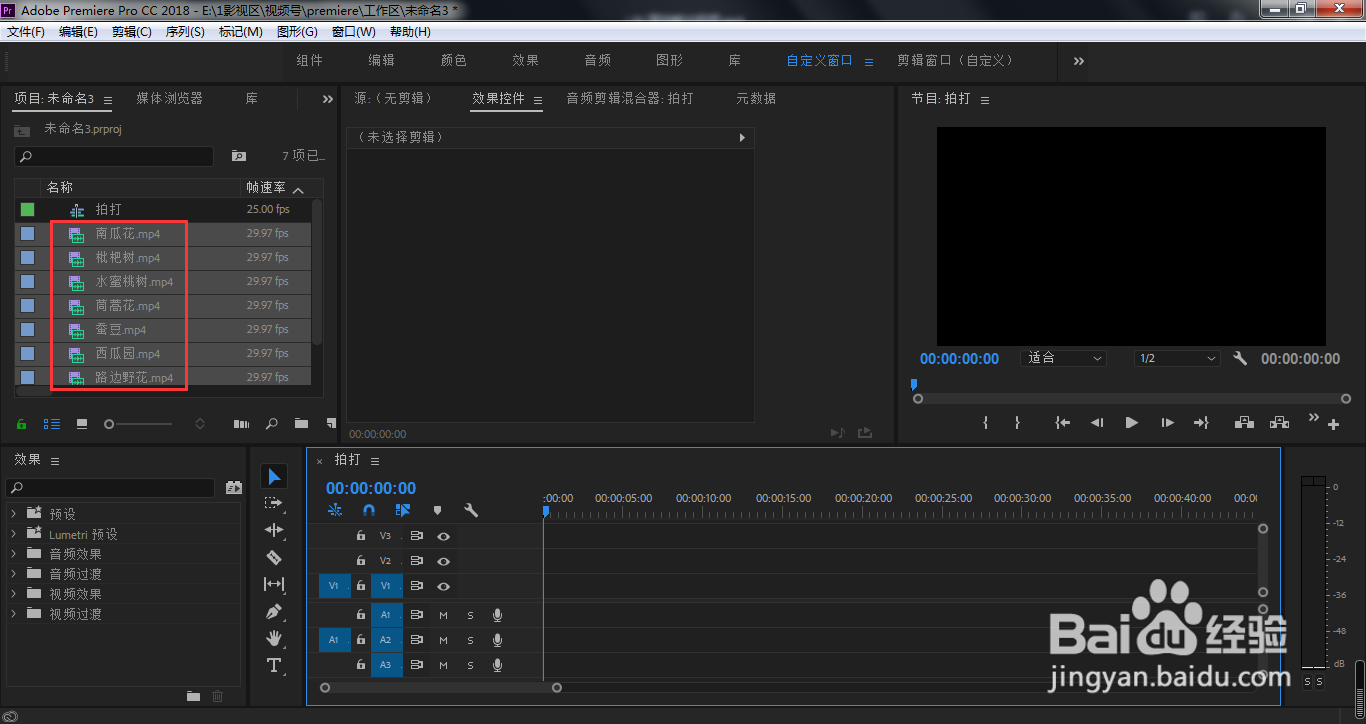
2、时间线移动到0帧位置

3、点击箭头所指的自动匹配序列图标

4、在弹出的窗口中,顺序设置为选择顺序,放置按顺序,使用入点出点范围,勾选应用默认过渡,忽略音频,点击确定

5、这样,我们选中的视频訇咀喃谆将按照选中的先后顺序添加到视频轨道中,而且视频之间都添加了默认的交叉淡化过渡效果,音频也被忽略掉,没有导入到音频轨道中